
【Android】ユーザー切り替え「マルチユーザー」を使いこなしてもっと便利に!
Contents[OPEN]
- 1【Android】ユーザー切り替え「マルチユーザー」とは?
- 2【Android】ユーザー切り替え「マルチユーザー」はこんな風に使える
- 3【Android】ユーザー切り替え「マルチユーザー」の使い方《ユーザーの追加》
- 4【Android】ユーザー切り替え「マルチユーザー」の使い方《切り替え・削除》
- 5【Android】ユーザー切り替え「マルチユーザー」の使い方《プロフィールを変更》
- 6【Android】ユーザー切り替え「マルチユーザー」の注意点
- 6.1Wi-Fi・Bluetoothのペアリング情報は引き継がれる
- 6.2追加した「ユーザー」「ゲスト」では使える機能が制限される
- 6.3「ロック画面からユーザーを追加」はオフにしておくことをおすすめ
- 6.4ストレージ容量・データ通信量
- 7【Android】ユーザー切り替え「マルチユーザー」を使えなくする方法
- 8マルチユーザーでAndroidを使いやすくしよう!
追加手順
では、Androidで複数ユーザーを登録していきましょう。追加手順を説明します。まずはユーザーを追加したい端末で「設定」を起動します。メニューの中から「システム」を見つけてタップしてください。
次のメニューに「複数ユーザー」という項目がありますので、選択します。
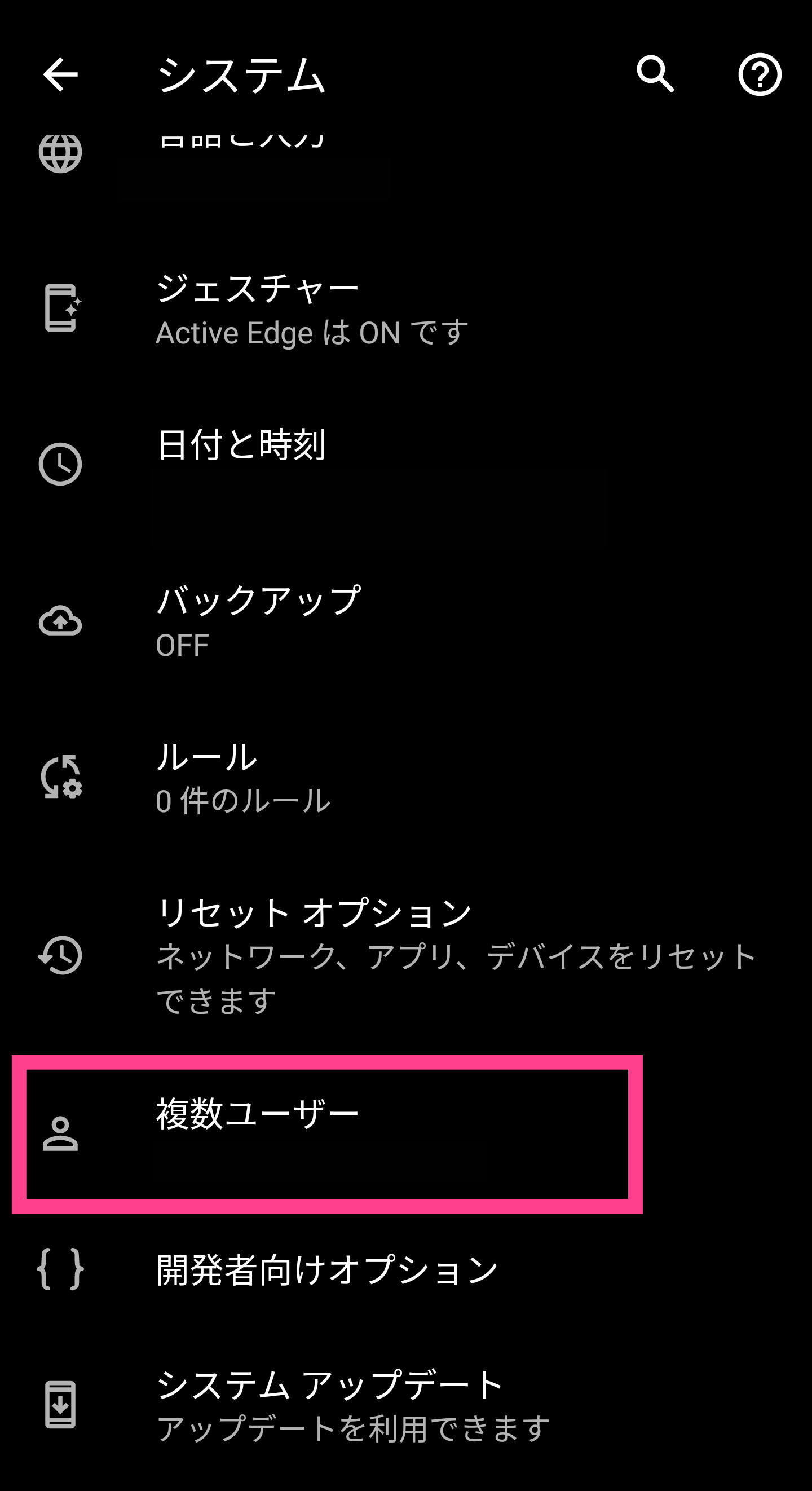
次に「ユーザーを追加」の項目をタップしてください。
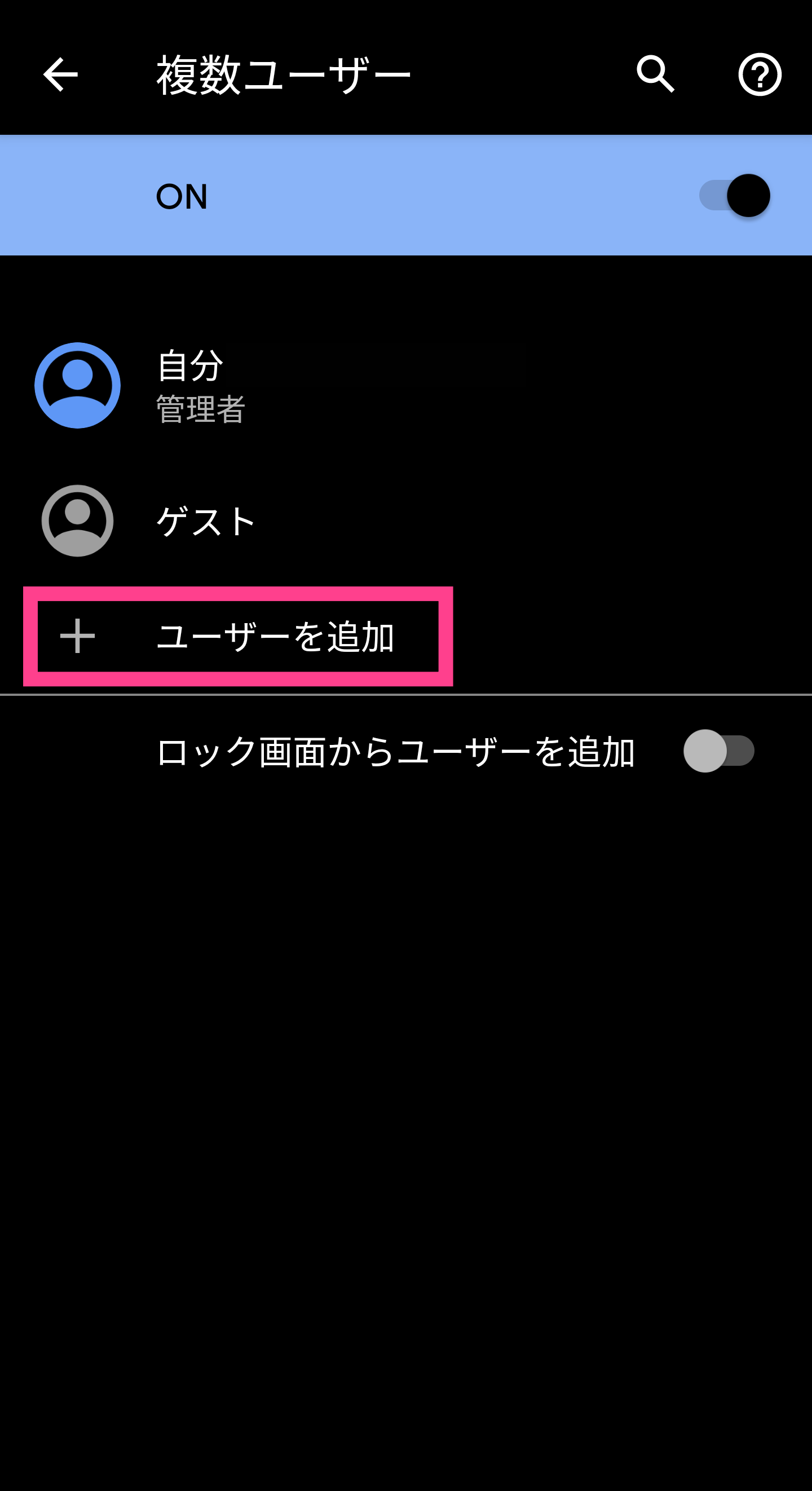
確認ダイアログで「OK」を選択して追加画面に移ります。
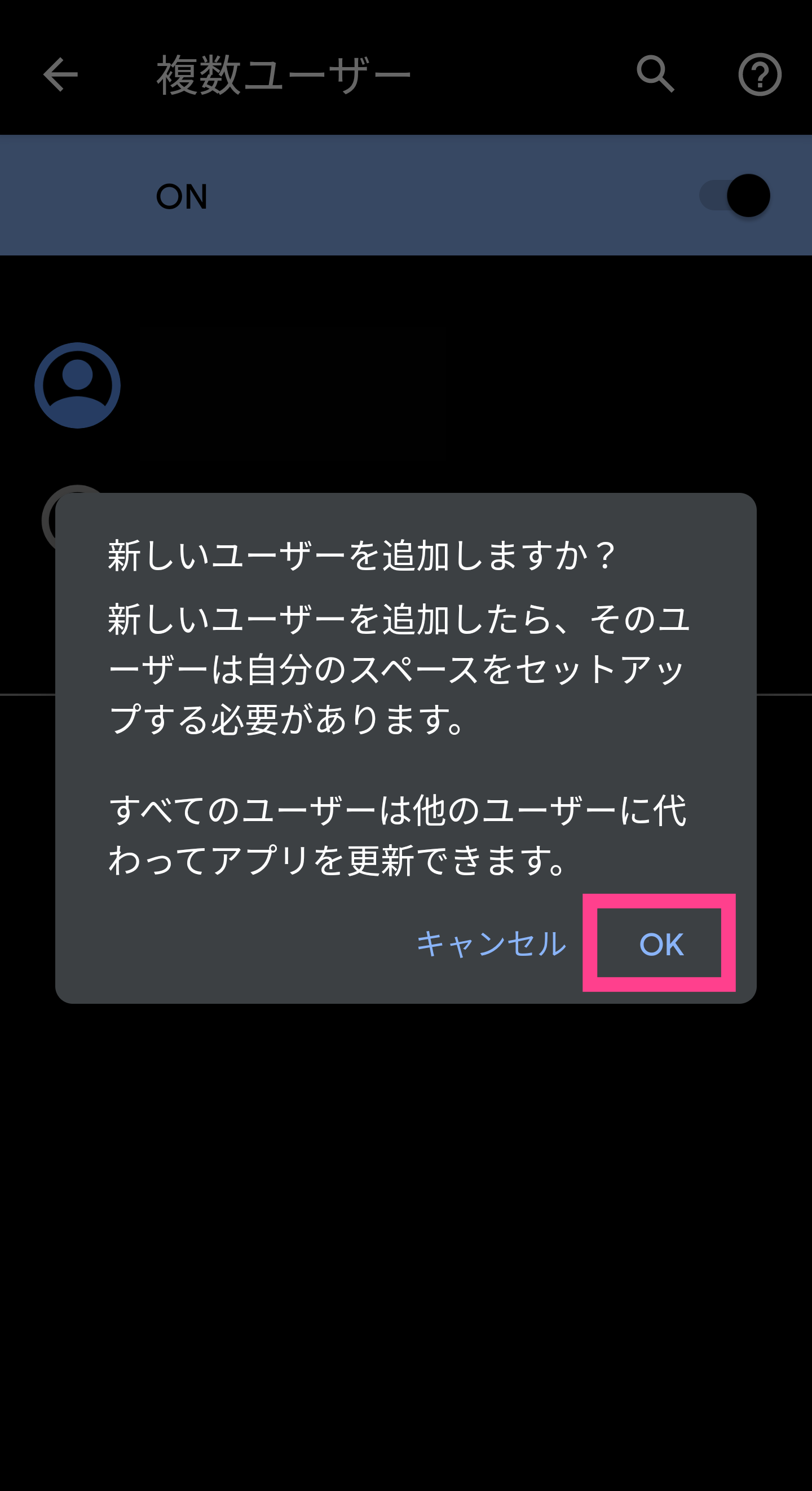
ユーザー情報を自由に入力してください。アイコンをタップすれば、自分のアカウント画像を埋め込むことも可能です。「OK」を押すことでユーザーの追加が完了となります。
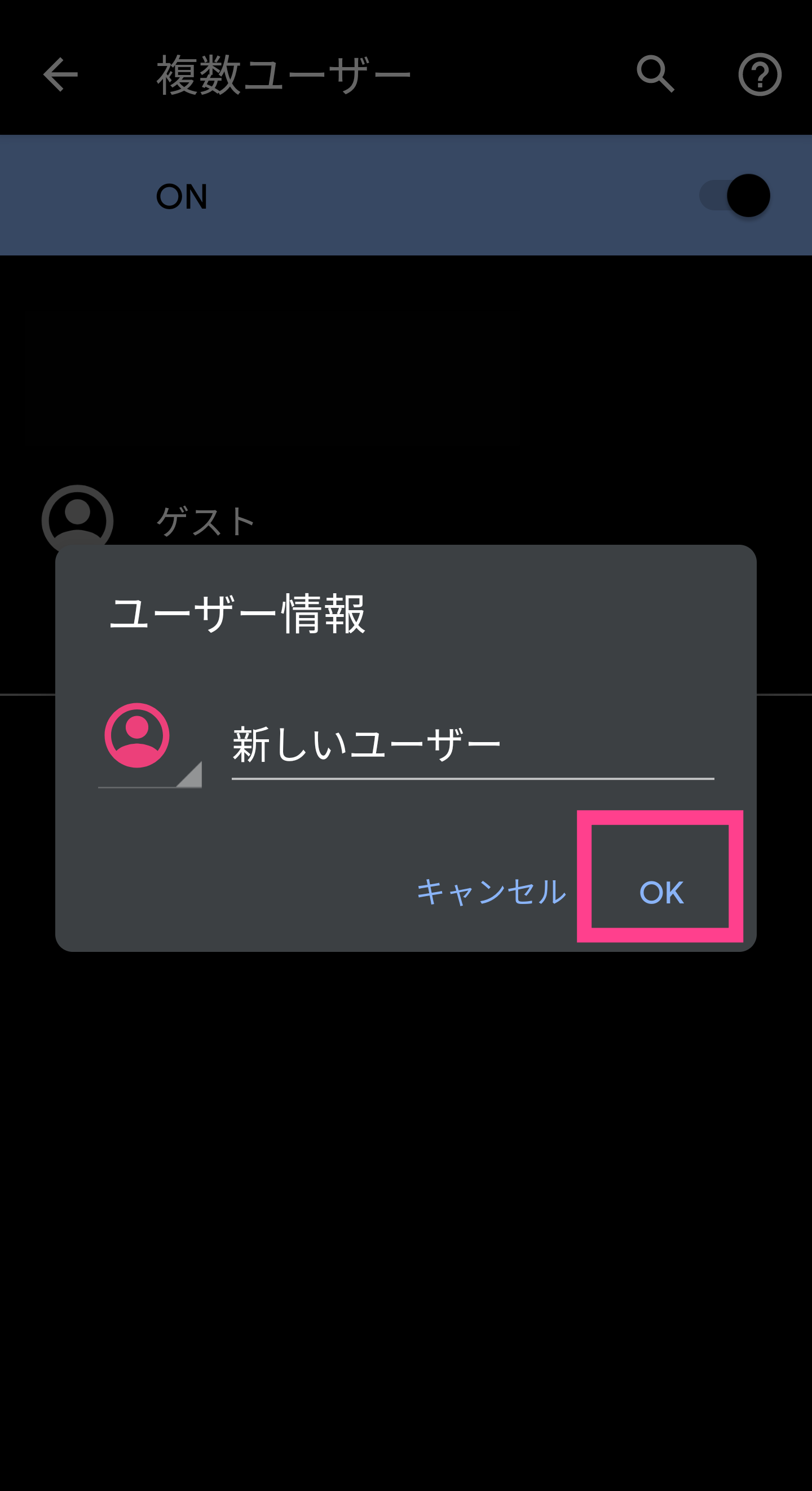
以上の手順で必要なユーザーごとに作成してください。上限に到達している場合は、これ以上作成することができませんので注意してくださいね。
【Android】ユーザー切り替え「マルチユーザー」の使い方《切り替え・削除》
Androidにアカウントを追加したら、次のセクションに進みましょう。ここからは、追加したユーザーを切り替える方法について解説します。マルチユーザー機能はいつでも好きなタイミングで簡単に使用することが可能です!
不要になったマルチユーザーを削除する方法についても併せて解説しますので、是非チェックしてください。
ユーザーを切り替える
早速Androidでユーザーを別のものに切り替えてみましょう。この場合も追加する際と同じようにAndroid端末で「設定」を起動してください。「システム」から「複数ユーザー」を開きます。
現在端末に追加登録されているユーザー名が一覧で表示されていますので、この中から切り替えたいユーザーをタップしてください。次の画面で「新しいユーザーに切り替え」をタップすることで完了となります。
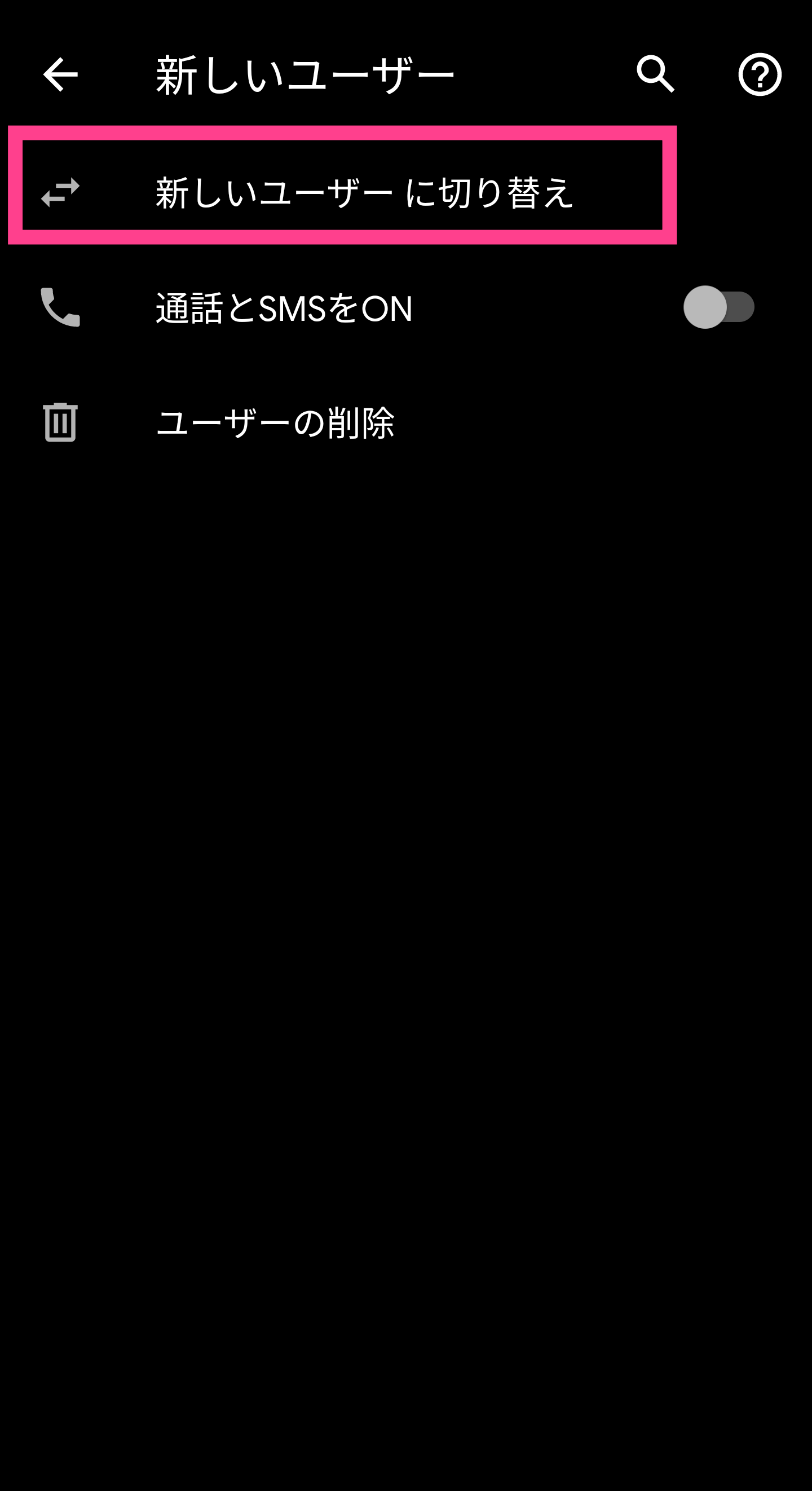
この時に通話やショートメッセージ機能を所有者の様に使いたい場合は「通話とSMSをON」をタップして有効化しておきましょう。
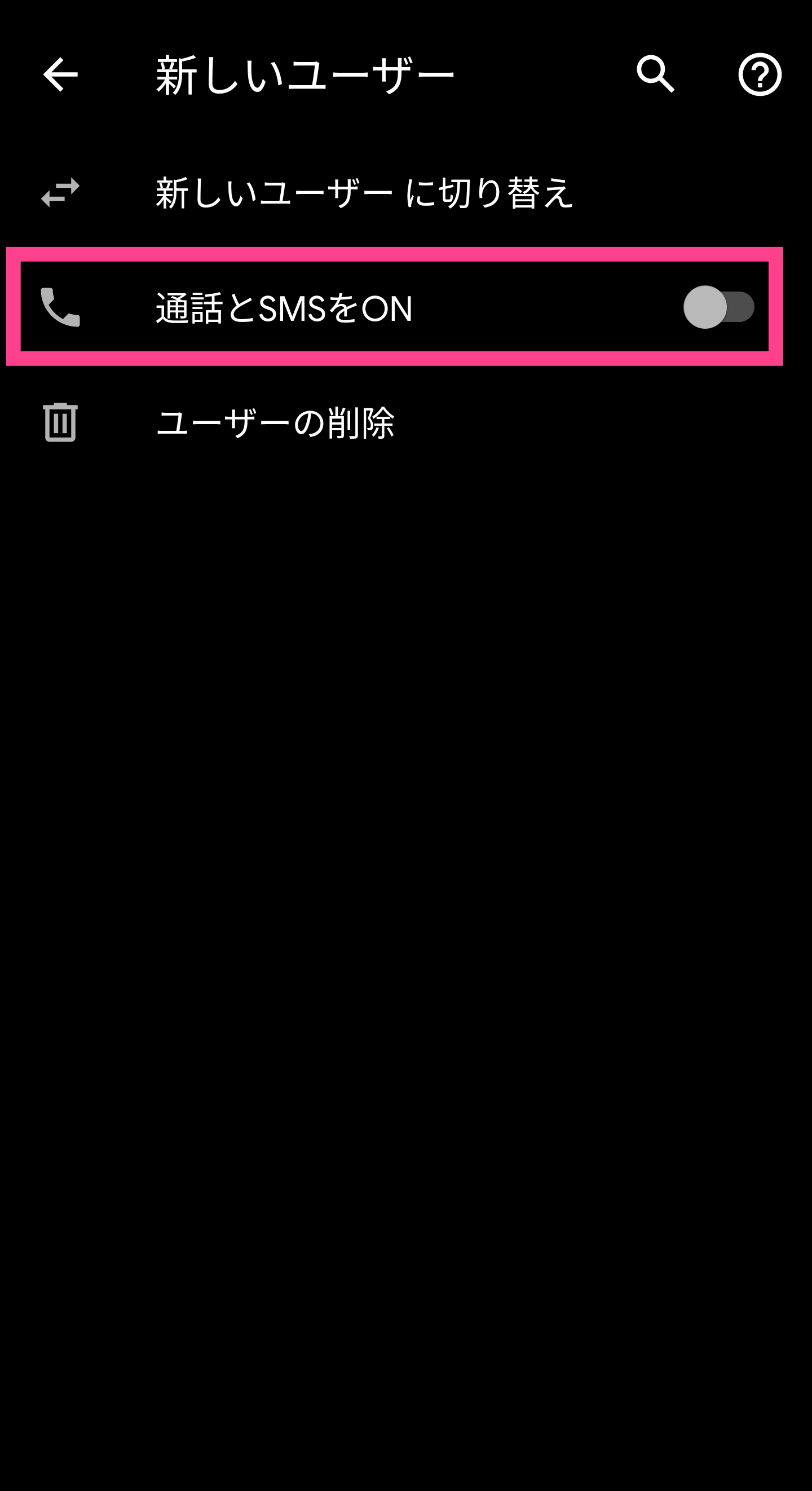
削除手順
不要になったユーザーを消す手順についても解説しておきましょう。もしユーザーを間違えて作成してしまった場合も含めて以下の手順で削除していきます!
切り替えなくなったユーザーを残しておくと、端末のストレージを無駄に使用することになりますので、できるだけ削除しておくことがおすすめです。
こちらも同じ手順で操作していきます。「設定」から「システム」をタップし、「複数ユーザー」から一覧を表示させてください!削除したいユーザーを探し、タップします。
ユーザーの切り替えメニューが表示されますので、この中にある「ユーザーの削除」をタップしましょう。
次に、「このユーザーを削除しますか?」という削除の確認ダイアログが表示されますので、「削除」をタップして完了です!消したいユーザーごとにこの作業を行ってください。
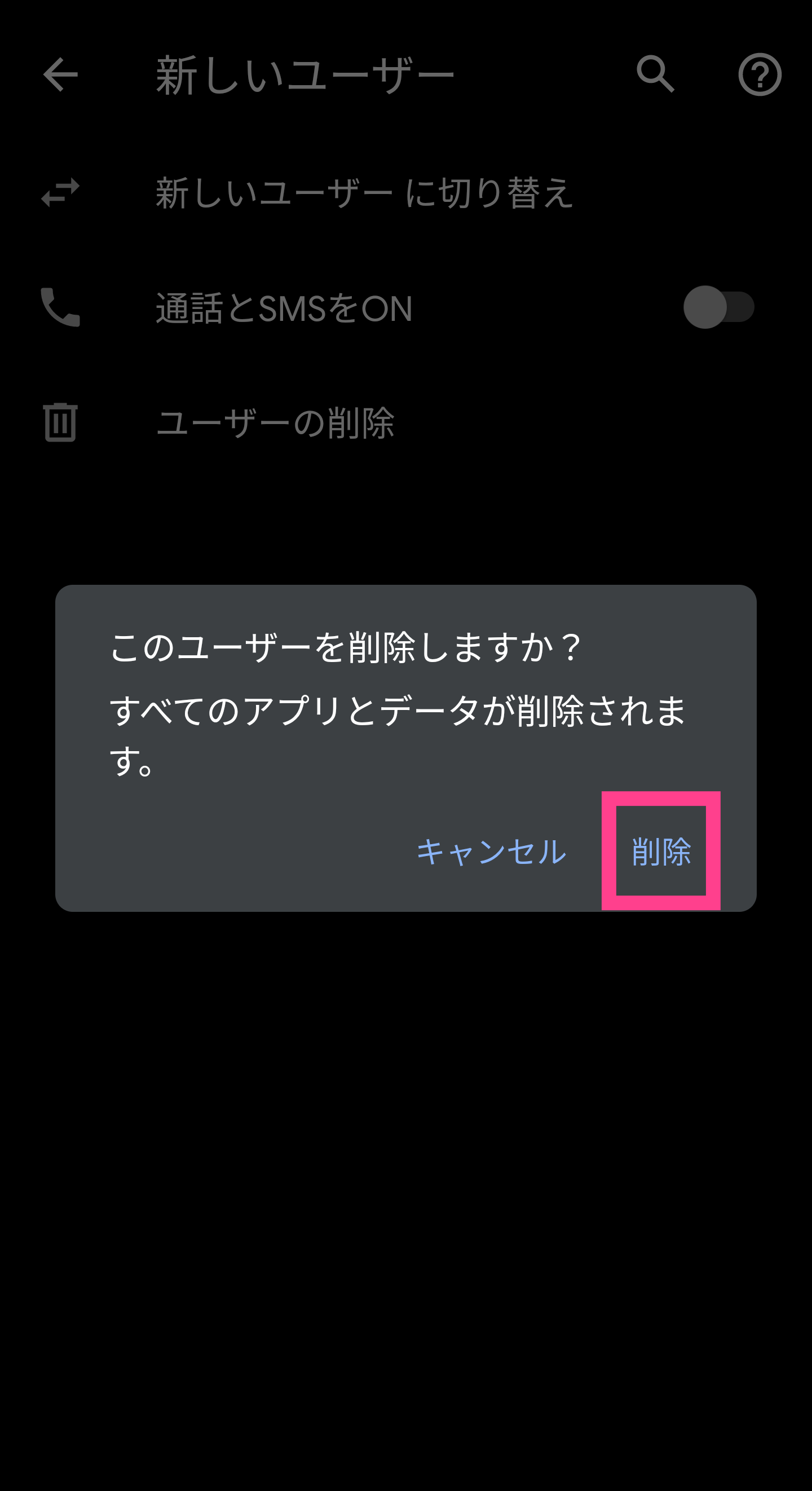
削除が完了しましたら、もう一度ユーザー一覧を閲覧して、消したいユーザーの表示が適切になくなっているかを確認しておきましょう。
【Android】ユーザー切り替え「マルチユーザー」の使い方《プロフィールを変更》
マルチユーザー機能の使い方として、切り替え方法、そして削除手順を解説してきました。「設定」からいつでも操作することができますので、覚えておくと便利ですよ!
ここからはさらに詳しい使い方を説明していきます。Android端末で追加したユーザーのプロフィールを変更する方法について解説していきます!
複数ユーザーでは、ユーザー名とアカウントの画像を後から変更することが可能です。最初に設定した方で、別のものにしたい場合は以下のやり方で操作し、設定を完了させてください。
ユーザー名を変更する
まずは追加した別ユーザーの名前を変更する方法について紹介します。この場合についても基本的には同じようにしてユーザー一覧を表示させましょう。「設定」→「システム」→「複数ユーザー」で表示してください。
複数ユーザーが表示されていることを確認し、自分をタップしてください。自分以外のユーザーを編集する場合は、まずそのユーザーに切り替える必要がありますので、注意してください!
自分をタップすることで「プロファイル情報」が表示されます。こちらから名前の部分をタップして自由に設定してください。他の人と混同しないように分かりやすいユーザー名にすることをおすすめします。
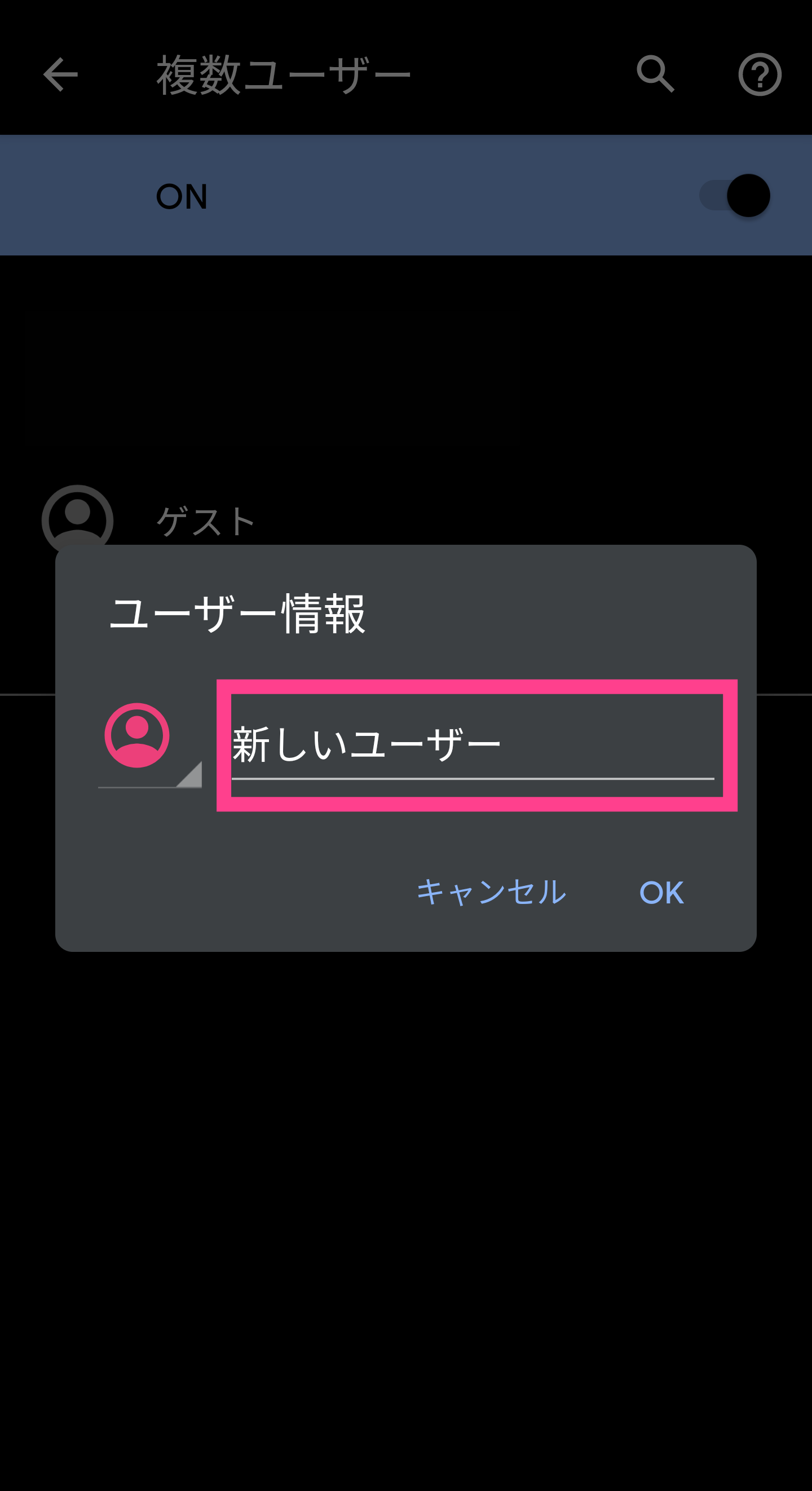
名前の入力が終わったら、戻らずに設定を保存します。ダイアログ上で「OK」を必ずタップして終了してくださいね!